Творче редагування зображень може посилити емоційні елементи композиції. У цьому уроці ми розглянемо останні кроки цифрової постобробки фотографії закоханої пари у фотошопі. Ми дізнаємося, як покращити загальний вигляд зображення за допомогою ліній, що світяться, атмосферної світлової облямівки та цілеспрямованої корекції кольору. Давайте разом застосуємо ці ефективні техніки, які виведуть вашу композицію на новий рівень.
Основні висновки
- Створюйте світлові ефекти за допомогою кольорових областей і масок.
- Використовуйте пензлі для цілеспрямованого виділення.
- Застосовуйте корекцію кольору за допомогою режимів шарів і коригувальних шарів для досягнення гармонійного колірного настрою.
- Створюйте світлові ефекти бахроми, які обіграють ваших героїв.
Покрокове керівництво
Щоб досягти бажаних результатів, уважно виконуйте ці кроки:
Спочатку створіть нову групу над лініями на групі тіл і назвіть її "Освітлення" (Lighten). Виберіть м'який пензель з повною непрозорістю, щоб зробити вигнуті лінії жінки сяючими. Переведіть шар у режим "М'яке світло" і почніть малювати на потрібній ділянці. Переконайтеся, що непрозорість може змінюватися в залежності від ділянки, щоб створити природне світіння.
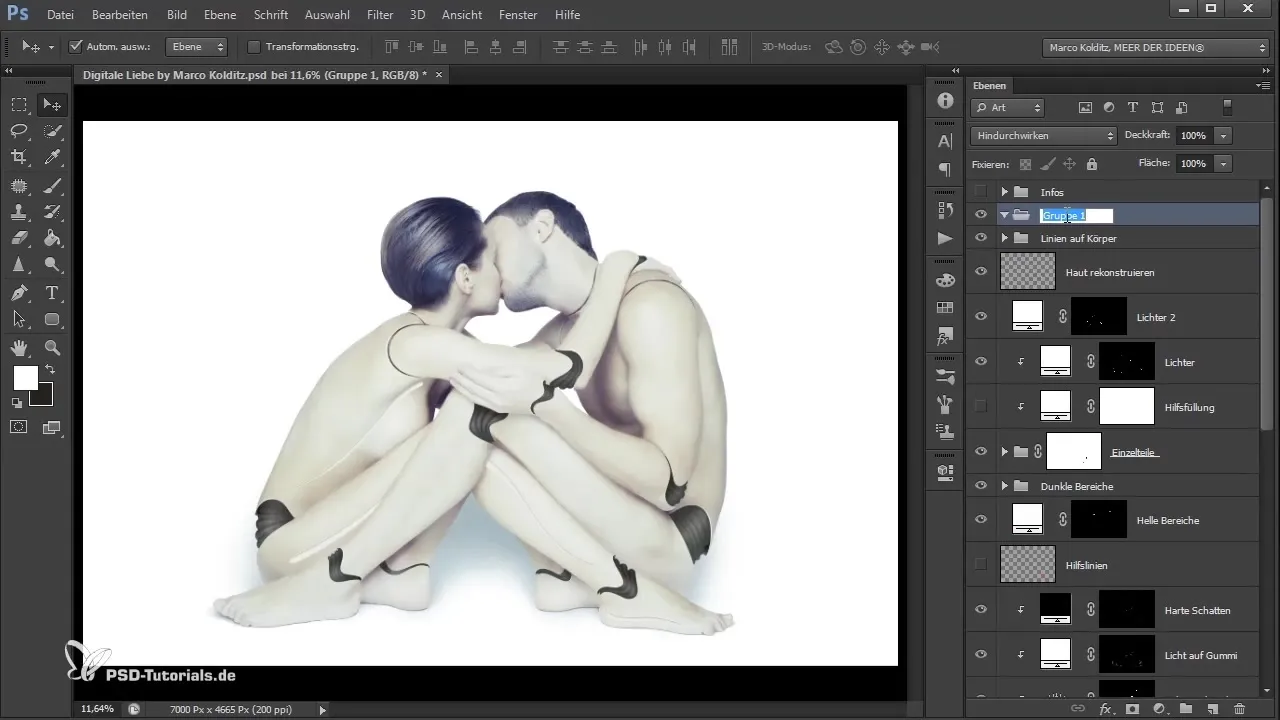
Щоб ще більше налаштувати світіння, чергуйте кольори переднього і заднього планів, щоб створити різні ефекти. Працюйте зі зменшеною непрозорістю, особливо в невеликих ділянках щілин, щоб світло не виглядало надто домінуючим. Тут також можна встановити трохи більший розмір пензля, щоб контури гармонійно розтушовувалися.
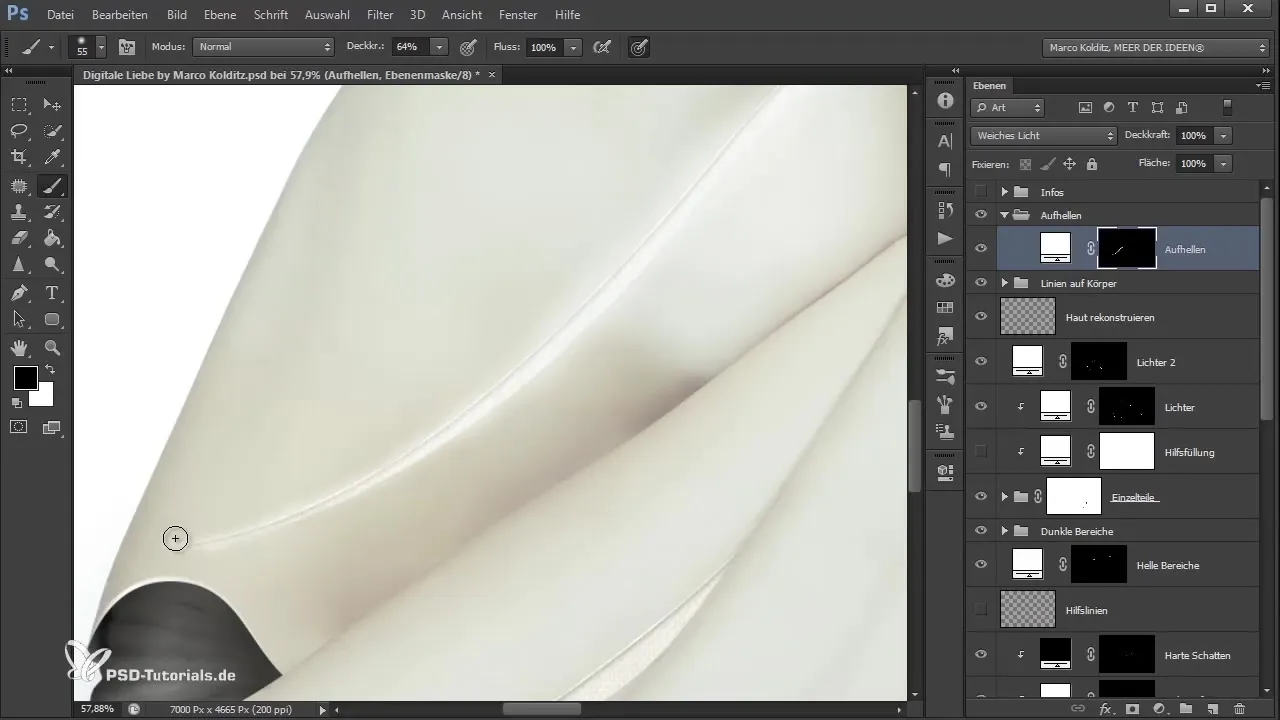
Коли ви задоволені першим результатом, створіть нову кольорову область як коригувальний шар білого кольору та інвертуйте маску. Назвіть цей шар "Відблиски". Тепер попрацюйте м'яким пензлем меншого розміру, щоб створити певні відблиски. Важливо, щоб ці відблиски не були рівномірно розподілені, а з'являлися вибірково, щоб виглядали реалістично.
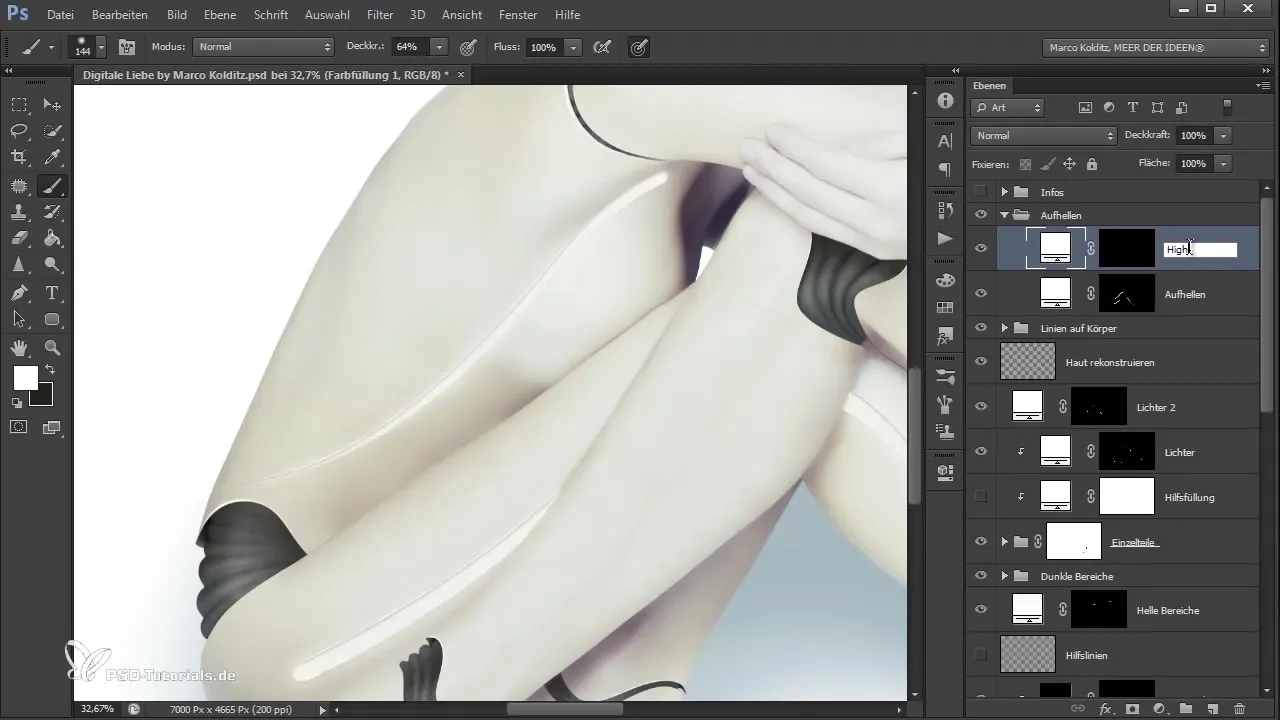
Коли ви наносите елемент підсвічування, зверніть увагу на деталі. Дозвольте світловим акцентам сяяти сильніше лише в певних зонах, щоб створити приємний контраст, не перевантажуючи загальне зображення. Використовуйте цю можливість, щоб додати зображенню глибини та цікавості.
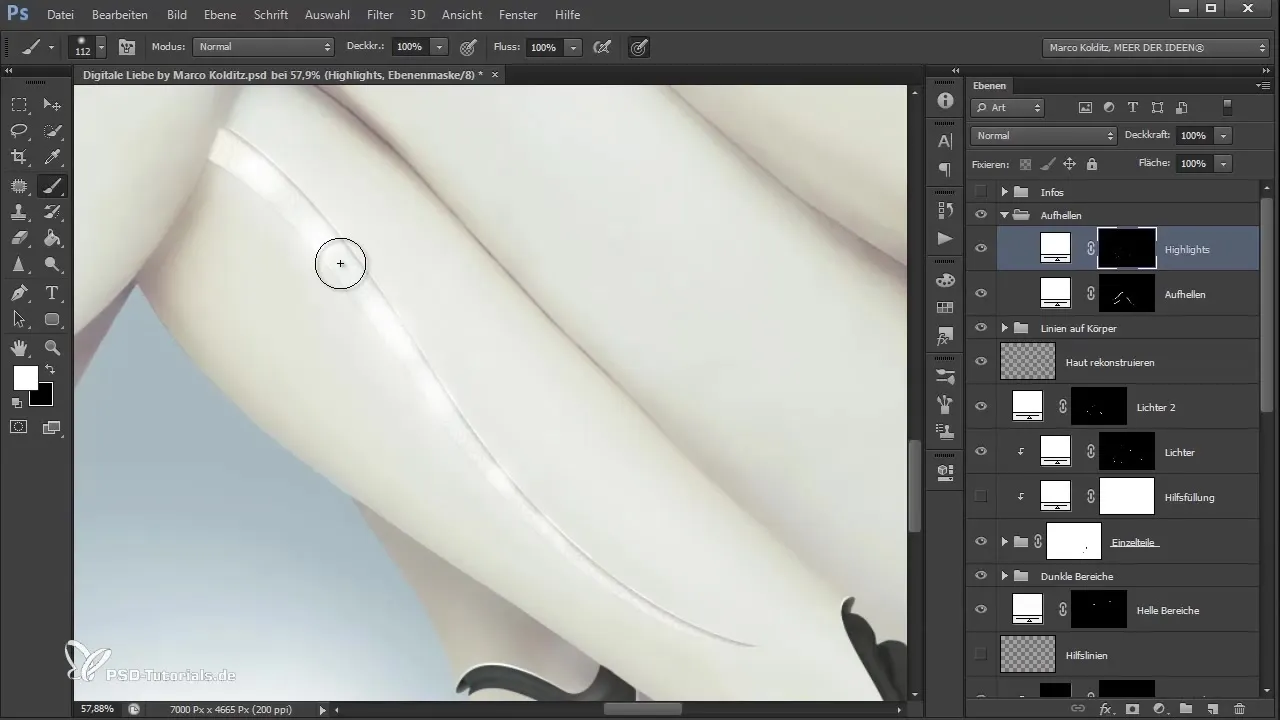
Щоб додати додаткового світла, створіть ще одну область білого кольору, назвіть її "світлою облямівкою" і обережно обведіть контури пари м'яким пензлем. Мета - створити м'яку світлу облямівку, яка виділить головних героїв у центрі уваги і водночас гармонійно впишеться у світлий фон.
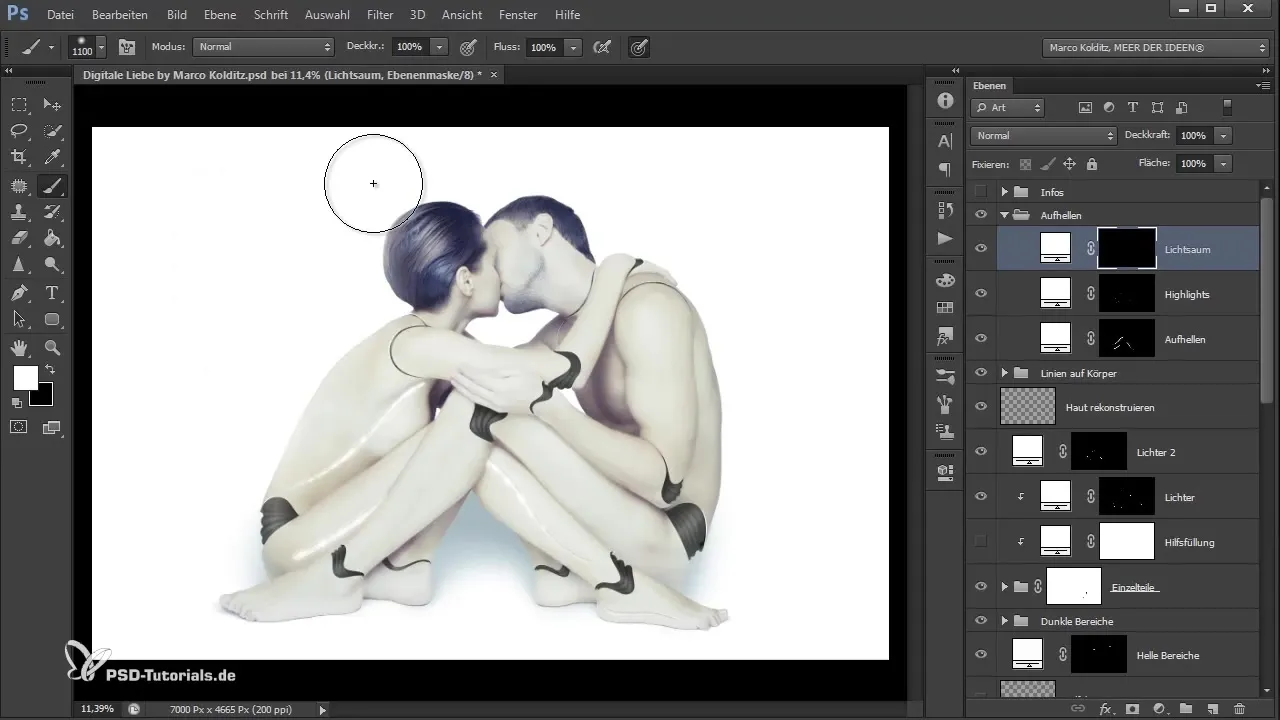
Інша група потрібна для коригування кольору. Створіть колірну область, цього разу теплого оранжево-коричневого відтінку. Встановіть для неї режим "М'яке світло" з непрозорістю 50 %. Завдяки цьому налаштуванню ви помітите, що вся атмосфера зображення стає м'якшою і теплішою.
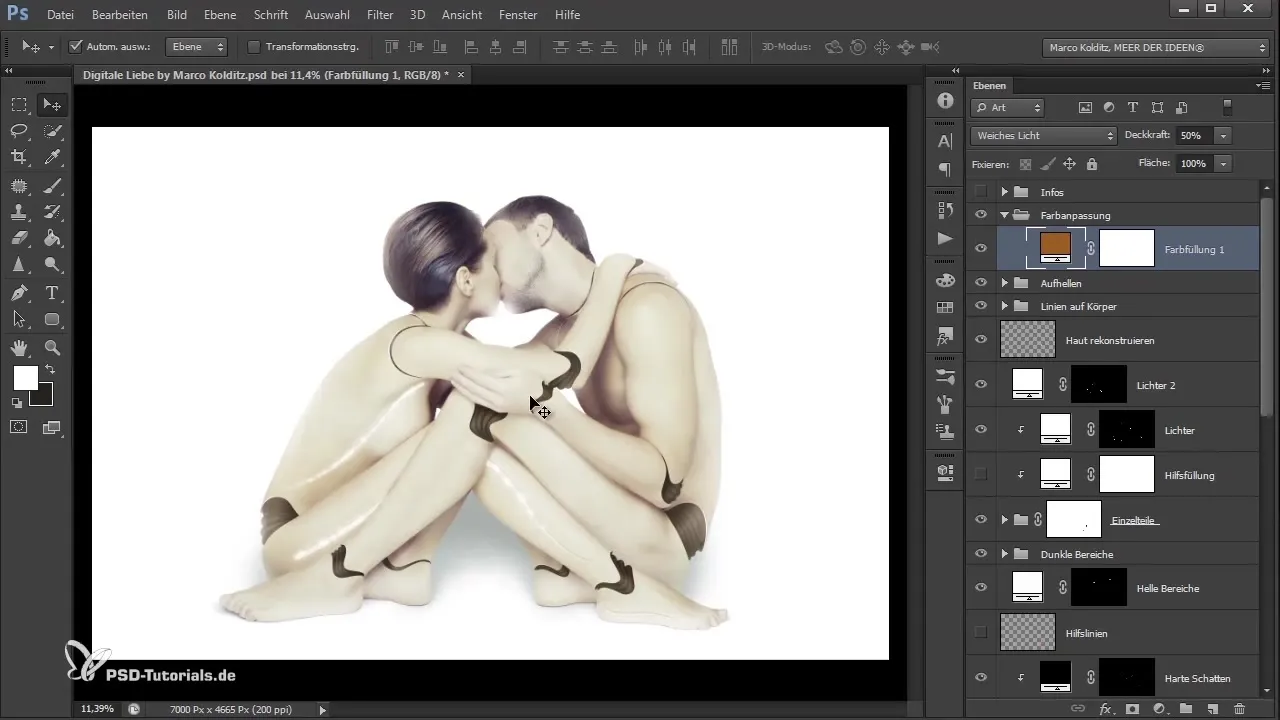
Щоб переконатися, що налаштування колірного тону призвели до гармонійної загальної картини, тепер створіть шар коригування відтінку/насиченості. Тут ви можете цілеспрямовано налаштувати колірні тони в середніх відтінках. Наприклад, злегка підкоригувавши глибину і яскравість, ви можете підвищити візуальну привабливість зображення.
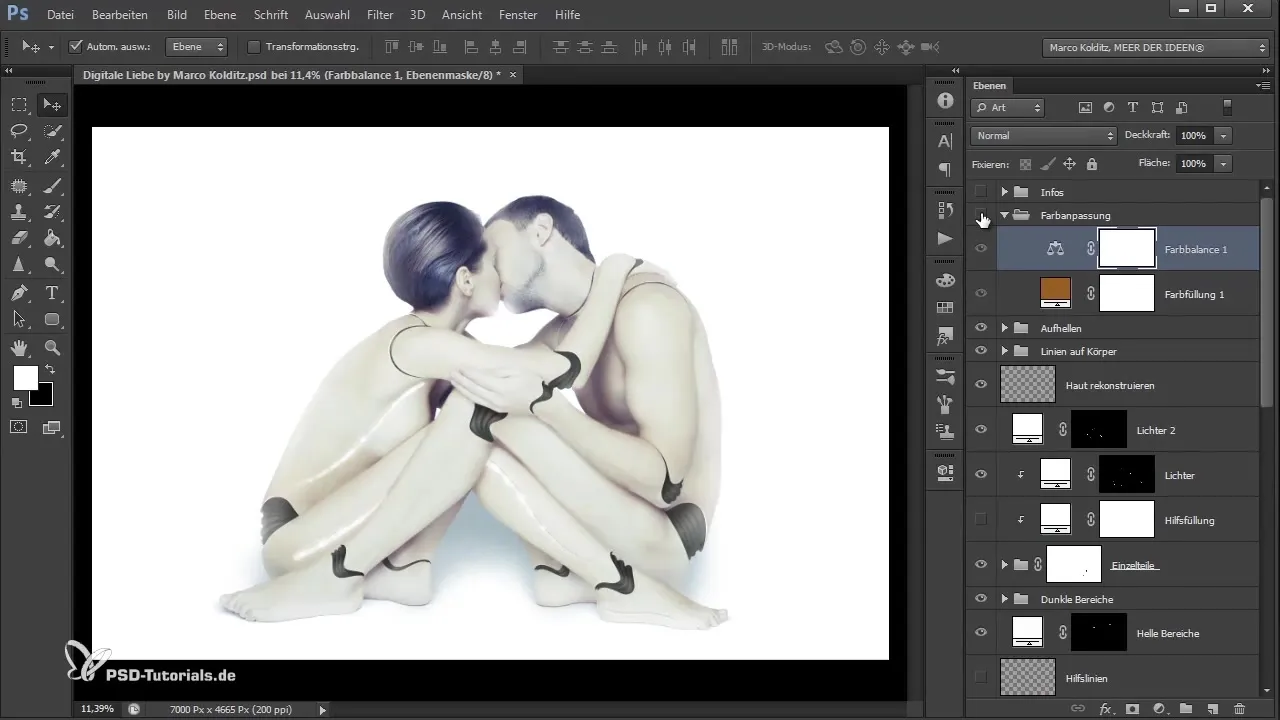
Останні штрихи часто є вирішальними. Якщо вам подобається результат, ви можете активувати або деактивувати видимість коригувань кольору, щоб порівняти, як зображення виглядає до і після. Різниця має бути чітко помітною.
З цими останніми трюками ви дійшли до кінця кроків. Спробуйте різні комбінації налаштувань, поки не досягнете бажаного ефекту.
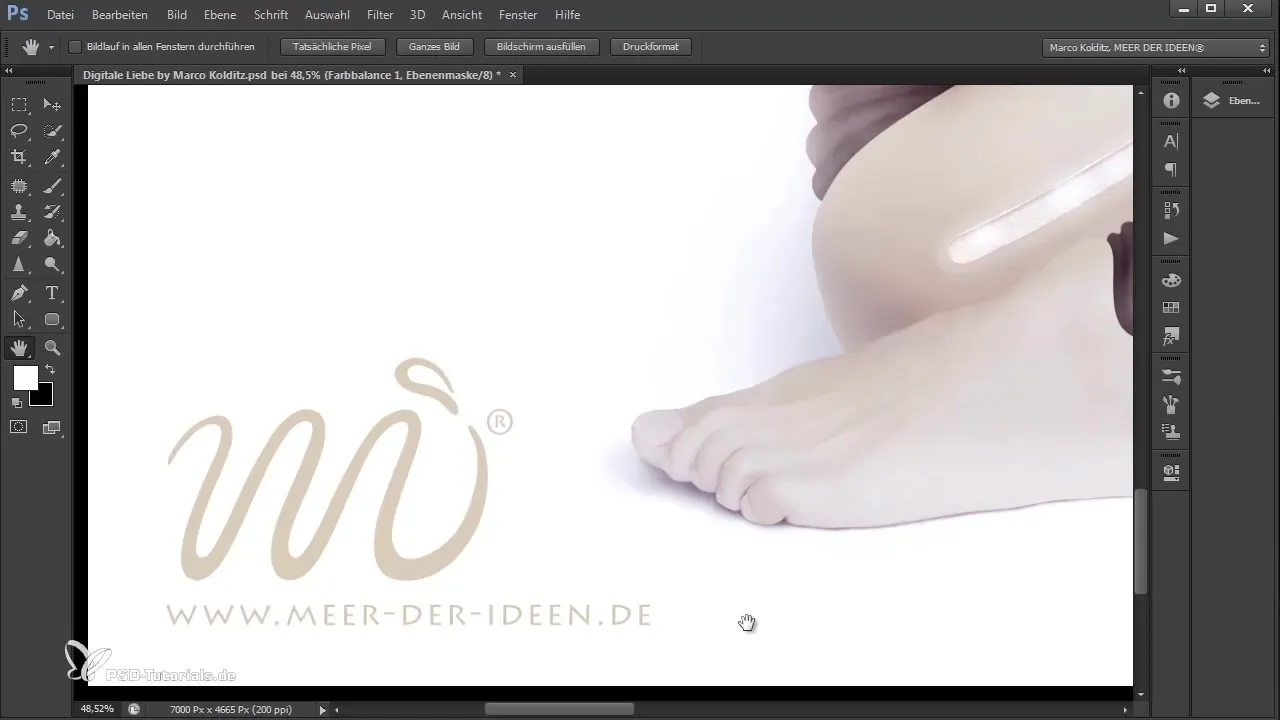
Підсумок
У цьому посібнику ви дізналися, як розкрити емоційний потенціал вашої цифрової композиції за допомогою яскравих відблисків, ефектів легкої облямівки та точних налаштувань кольору. Кожна деталь має значення для створення гармонійного та візуально привабливого зображення.
Поширені запитання
Як створити лінії, що світяться, у Photoshop? Використовуйте білу область і працюйте м'яким пензлем у режимі "М'яке світло".
Як створити відблиски в композиції?Створіть нову кольорову область, інвертуйте маску і вибірково зафарбуйте її м'яким пензлем.
Які ефекти дає режим "М'яке світло"?Він гарантує, що наступні кольори і яскравості будуть гармонійно і м'яко інтегровані в картину.
Як відрегулювати відтінок і насиченість? використовуйте шар коригування відтінку/насиченості та відрегулюйте значення для тіней і світлих ділянок.
Чи можна створити кілька ефектів світлової облямівки?Так, ви можете створювати і комбінувати кілька шарів світлової облямівки для створення різної інтенсивності світла.


